こんにちは。AIで勘違いして何でも作ってみる部です。
AIが日常業務に浸透する中、プログラミング分野でも革新的な変化が起きています。その最前線にあるのが「ClaudeCode」です。
VSCodeと連携してAIによるコーディング支援を受けられるこのツールは、開発効率を劇的に向上させる可能性を秘めています。しかし、「設定が複雑そう」「何から始めればいいかわからない」という声も多く聞かれます。
本記事では、ClaudeCodeの基本概念から実際の設定手順、他のAIコーディングツールとの比較まで、わかりやすく紹介していきます。非エンジニアの方でも安心して取り組めるよう、ステップバイステップで進めていきましょう。
ClaudeCodeとは?AIコーディングの新時代

ClaudeCodeは、Anthropic社が開発したAIアシスタント「Claude」をプログラミング用途に特化させたツールです。自然言語でコードの生成、修正、解説を依頼でき、開発作業の効率化を図れます。
ClaudeCodeの主な特徴
従来のコーディング支援ツールとは一線を画すClaudeCodeの特徴を詳しく見ていきましょう。
自然言語での指示が可能 「このコードにコメントを追加して」「バグを修正して」「Pythonで簡単な計算プログラムを書いて」といった日本語での指示が可能です。プログラミング特有の専門用語を知らなくても、普段使っている言葉でAIとやり取りできます。
VSCode完全対応 使い慣れたVSCode環境でシームレスに利用できるため、新しいエディタを覚える必要がありません。既存の拡張機能やカスタマイズ設定もそのまま活用できます。
プロジェクト全体の理解 単一のファイルだけでなく、プロジェクト全体のファイル間の関連性を把握した提案が可能です。例えば、関数の定義場所を自動で見つけて、適切な修正案を提示してくれます。
差分表示機能 変更箇所を視覚的に確認してから適用できるため、意図しない変更を防げます。VSCodeの標準差分ビューアーと連携し、変更内容を詳細に確認できます。
リアルタイムエラー検出 コードを書いている最中にエラーを検出し、即座に修正案を提示してくれます。これにより、デバッグ時間を大幅に短縮できるでしょう。
ClaudeCodeが解決する課題
現代の開発現場では、以下のような課題を抱えているケースが多く見られます。
- 学習コストの高さ: 新しい言語やフレームワークの習得に時間がかかる
- コードレビューの負担: 品質の高いコードを書くための知識不足
- デバッグの困難さ: エラーの原因特定と解決に時間を要する
- ドキュメント作成の手間: コメントや説明書の作成が後回しになりがち
ClaudeCodeは、これらの課題に対してAIの力で包括的な解決策を提供します。
ClaudeCodeインストール手順|環境構築から設定完了まで
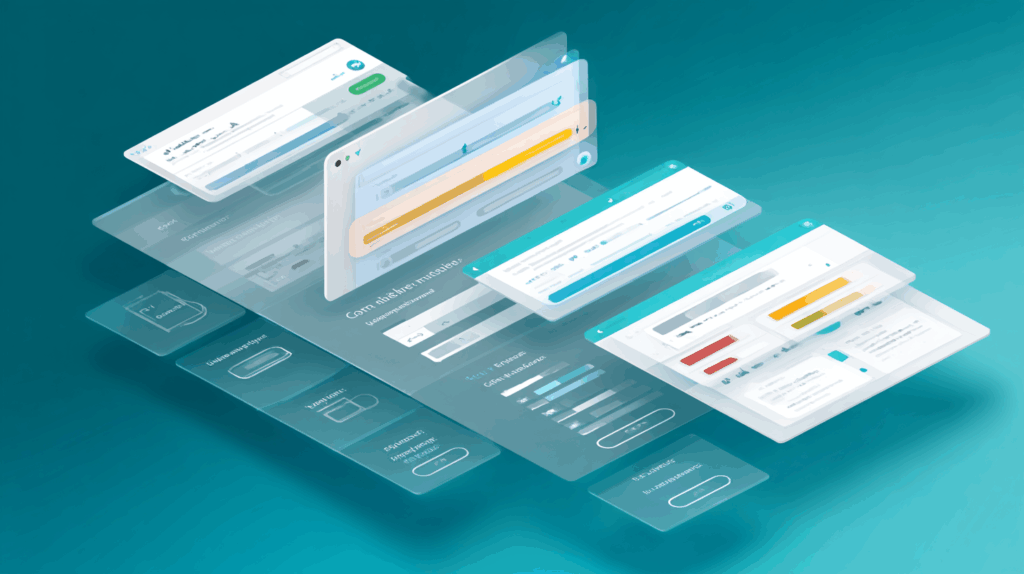
事前準備の詳細確認
ClaudeCodeを導入する前に、以下の環境が整っているか詳しく確認していきましょう。
| 項目 | 要件 | 確認方法 | 推奨バージョン |
|---|---|---|---|
| Node.js | 18.0.0以降 | ターミナルで node --version | 20.x以降 |
| npm | 8.0.0以降 | ターミナルで npm --version | 10.x以降 |
| VSCode | 1.98.0以降 | ヘルプ→バージョン情報 | 最新安定版 |
| ネット環境 | 安定した接続 | ブラウザでの動作確認 | 10Mbps以上推奨 |
Node.jsがインストールされていない場合 公式サイト(https://nodejs.org/)から最新のLTS版をダウンロードしてインストールしてください。Macの場合はHomebrewを使用することも可能です。
# Homebrewを使用する場合(Mac)
brew install node
# Windowsの場合はChocolateyも利用可能
choco install nodejs
ステップ1: ClaudeCode CLIの詳細インストール手順
ターミナル(WindowsならコマンドプロンプトやPowerShell、MacならTerminal)を開いて、以下の手順を実行します。
基本インストールコマンド
npm install -g @anthropic-ai/claude-code
権限エラーが発生した場合の対処法 sudoは使用しないでください。代わりに、以下の方法で解決できます。
# npmのプレフィックス設定を変更
npm config set prefix ~/.npm-global
# 環境変数の設定(.bashrcまたは.zshrcに追加)
export PATH=~/.npm-global/bin:$PATH
# 設定反映後に再度インストール
npm install -g @anthropic-ai/claude-code
Windowsでの権限エラー対処法 PowerShellを管理者権限で開き、実行ポリシーを変更する必要がある場合があります。
Set-ExecutionPolicy -ExecutionPolicy RemoteSigned -Scope CurrentUser
インストール確認 インストールが正常に完了したか確認しましょう。
claude --version
バージョン情報が表示されれば、インストール成功です。
ステップ2: プロジェクトディレクトリの詳細設定
ClaudeCodeはプロジェクト単位で動作するため、適切なフォルダ構成を作成することが重要です。
推奨フォルダ構成
Documents/
├── Projects/
│ ├── my-first-claude-project/
│ ├── web-development/
│ └── data-analysis/
プロジェクトディレクトリの作成手順
Macの場合
# ドキュメントフォルダに移動
cd ~/Documents
# プロジェクト用フォルダを作成
mkdir Projects
# 具体的なプロジェクトフォルダを作成
mkdir Projects/my-first-claude-project
# プロジェクトフォルダに移動
cd Projects/my-first-claude-project
Windowsの場合
# ドキュメントフォルダに移動
cd %USERPROFILE%\Documents
# プロジェクト用フォルダを作成
mkdir Projects
# 具体的なプロジェクトフォルダを作成
mkdir Projects\my-first-claude-project
# プロジェクトフォルダに移動
cd Projects\my-first-claude-project
セキュリティ上の注意点 ホームディレクトリ直下(/Users/username や C:\Users\username)での使用は避けてください。理由は以下の通りです:
- 個人的な設定ファイルへの不要なアクセスリスク
- システムファイルの誤操作の可能性
- パフォーマンスの低下(大量のファイルスキャン)
ステップ3: 初回起動と認証の詳細プロセス
プロジェクトディレクトリに移動後、ClaudeCodeを起動します。
claude
初回起動時の画面表示例
╭────────────────────────────────────────────────────────╮
│ │
│ Do you trust the files in this folder? │
│ │
│ /Users/username/Documents/Projects/my-project │
│ │
│ Claude Code may read files in this folder. Reading │
│ untrusted files may lead Claude Code to behave in │
│ unexpected ways. │
│ │
│ ❯ 1. Yes, proceed │
│ 2. No, exit │
│ │
╰────────────────────────────────────────────────────────╯
英語が苦手でしたら、一旦、ChatGPTか何かに放り込んで日本語にしておきましょう。ちなみにこういった確認画面は何度もでてくるので少しずつ慣れていけるといいと思います。
認証方法の詳細
| 認証方法 | 料金体系 | 適用場面 | 使用量制限 | おすすめ度 |
|---|---|---|---|---|
| Anthropic Console | 従量課金制 | 本格的な開発用途 | APIクォータに依存 | ★★★★☆ |
| Claude Pro/Max | 月額$20/$25 | 個人・小規模利用 | 月間使用量制限あり | ★★★★★ |
| エンタープライズ | 要相談 | 企業・大規模開発 | カスタム設定可能 | ★★★☆☆ |
各認証方法の詳細設定手順
Claude Pro/Maxプランの場合
- ブラウザで認証画面が開く
- Claude.aiアカウントでログイン
- 使用許可の確認画面で「Allow」をクリック
- 認証トークンが自動で設定される
Anthropic Consoleの場合
- Anthropic Consoleでアカウントを作成
- APIキーを取得
- 環境変数に設定するか、設定ファイルに記載
# 環境変数での設定
export ANTHROPIC_API_KEY="your-api-key-here"
# または設定ファイルでの設定
echo 'ANTHROPIC_API_KEY="your-api-key-here"' >> ~/.claude/config
ステップ4: 基本設定ファイルの詳細カスタマイズ
ClaudeCodeの動作を細かく制御するため、設定ファイルを作成・編集していきましょう。
設定ファイルの階層構造
~/.claude/settings.json # ユーザー全体設定
project/.claude/settings.json # プロジェクト設定
project/.claude/settings.local.json # ローカル設定(git管理外)
基本設定ファイルの詳細例
{
"permissions": {
"allow": [
"Bash(npm run lint)",
"Bash(npm run test:*)",
"Bash(git status)",
"Bash(git add .)",
"Read(package.json)",
"Read(README.md)",
"Read(src/**/*.js)",
"Write(src/**/*.js)",
"Write(docs/*.md)"
],
"deny": [
"Bash(curl:*)",
"Bash(wget:*)",
"Bash(rm -rf *)",
"Read(.env)",
"Read(config/secrets.json)"
]
},
"env": {
"CLAUDE_CODE_ENABLE_TELEMETRY": "1",
"CLAUDE_CODE_DEFAULT_MODEL": "claude-3-sonnet",
"CLAUDE_CODE_MAX_TOKENS": "4000",
"CLAUDE_CODE_TEMPERATURE": "0.1"
},
"editor": {
"autoApplyDiffs": false,
"showLineNumbers": true,
"highlightChanges": true
},
"ai": {
"responseLanguage": "japanese",
"codeStyle": "readable",
"commentStyle": "detailed"
}
}
重要な環境変数の詳細説明
| 変数名 | 用途 | 設定例 | 注意点 |
|---|---|---|---|
| ANTHROPIC_API_KEY | APIキー認証 | “sk-ant-…” | 機密情報のため要秘匿 |
| ANTHROPIC_MODEL | 使用モデル指定 | “claude-3-sonnet” | モデルによって料金が異なる |
| DISABLE_AUTOUPDATER | 自動更新無効化 | “1” | 企業環境では推奨 |
| DISABLE_TELEMETRY | テレメトリー無効化 | “1” | プライバシー重視の場合 |
| CLAUDE_CODE_LOG_LEVEL | ログレベル設定 | “info” | デバッグ時は”debug” |
VSCodeでClaudeCode拡張機能を設定する詳細手順
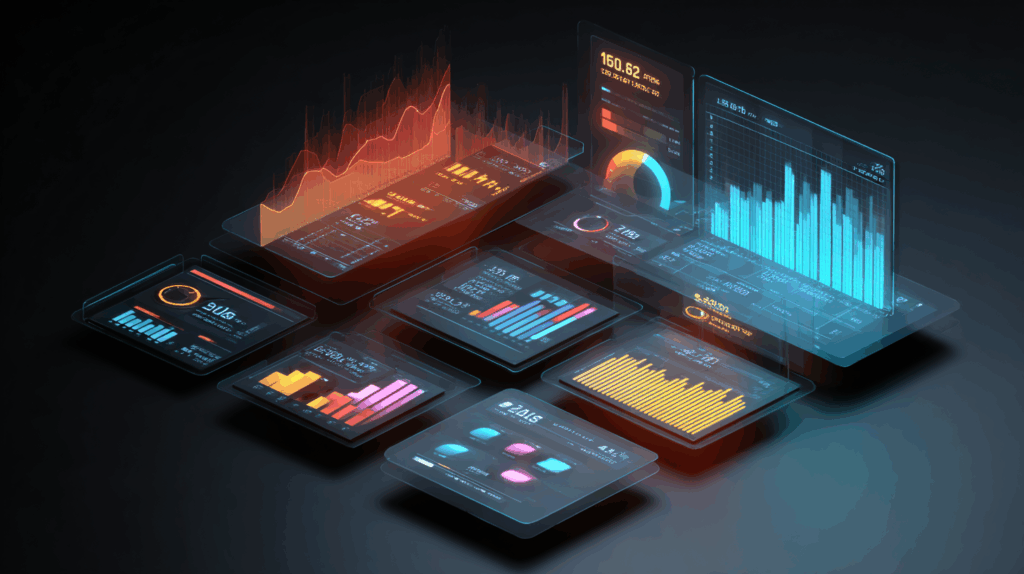
拡張機能インストールの複数パターン
VSCodeでより快適にClaudeCodeを使用するため、専用の拡張機能をインストールします。複数の方法があるため、環境に応じて選択してください。
方法1: 拡張機能マーケットプレースから
- VSCodeで拡張機能パネルを開く(Cmd/Ctrl + Shift + X)
- 検索欄に「Claude Code」と入力
- 「Claude Code for VSCode」(発行元:Anthropic)を確認
- 「インストール」ボタンをクリック
- 再読み込み(必要に応じて)
方法2: ターミナルから自動インストール
# VSCode内のターミナルで実行
claude
# または、CLIから直接インストール
code --install-extension anthropic.claude-code
方法3: VSIXファイルからの手動インストール 企業環境でマーケットプレースにアクセスできない場合の代替手段です。
- Anthropic公式サイトからVSIXファイルをダウンロード
- VSCodeで「拡張機能」→「…」→「VSIXからインストール」
- ダウンロードしたファイルを選択
詳細な操作方法とショートカット
拡張機能インストール後、以下のショートカットと機能が利用できます。
基本ショートカット一覧
| 機能 | Mac | Windows/Linux | 説明 |
|---|---|---|---|
| Claudeインターフェース起動 | Cmd + Esc | Ctrl + Esc | メインチャット画面を開く |
| ファイル参照挿入 | Cmd + Option + K | Alt + Ctrl + K | 現在のファイルをコンテキストに追加 |
| 選択範囲をClaudeに送信 | Cmd + Shift + C | Ctrl + Shift + C | 選択したコードを解析対象に |
| 差分ビューの表示 | Cmd + D | Ctrl + D | 変更内容の確認 |
| コマンドパレット | Cmd + Shift + P | Ctrl + Shift + P | Claude関連コマンドの実行 |
コマンドパレットでの主要コマンド
Claude: Open Chat # チャットパネルを開く
Claude: Ask About Selection # 選択範囲について質問
Claude: Fix Errors # エラーの自動修正
Claude: Add Comments # コメントの自動追加
Claude: Refactor Code # コードのリファクタリング
Claude: Generate Tests # テストコードの生成
Claude: Explain Code # コードの動作説明
VSCode内でのClaudeCode活用パターン
パターン1: エラー修正フロー
- コードにエラーが発生
- エラー行を選択
- Cmd + Shift + P → “Claude: Fix Errors”
- Claudeが修正案を提示
- 差分ビューで確認後、適用
パターン2: コードレビュー支援
- レビュー対象のコードを選択
- Cmd + Shift + C でClaudeに送信
- “このコードの改善点を教えて” と質問
- 提案された改善案を検討・適用
パターン3: 新機能開発
- チャットパネルで要件を自然言語で説明
- Claudeがコード例を生成
- 生成されたコードをファイルに貼り付け
- 必要に応じて追加の質問・修正
ClaudeCodeの実践的な使い方|具体例で学ぶ活用テクニック

基本的なコマンド操作の詳細
ClaudeCodeでは、自然言語での指示に加えて、効率的な作業のための特定のコマンドも使用できます。
特殊コマンドの詳細説明
| コマンド | 用途 | 使用例 | 応用パターン |
|---|---|---|---|
! | Bashコマンド実行 | !npm install | パッケージ管理、ビルド実行 |
? | コマンド提案 | ?デプロイの方法 | 作業手順の確認 |
@ | ファイルパス指定 | @src/main.js | 特定ファイルの解析 |
# | 情報記憶 | #プロジェクトのルール | コンテキストの保持 |
/config | 設定画面表示 | /config | 環境設定の変更 |
/help | ヘルプ表示 | /help | 機能の確認 |
実際の使用例:Webアプリケーション開発
ユーザー: @package.json を見て、足りない依存関係があれば教えて
Claude: package.jsonを確認しました。React TypeScriptプロジェクトに
以下の依存関係を追加することをおすすめします:
!npm install @types/react @types/react-dom eslint-config-prettier
これらを追加する理由:
- @types/react: TypeScriptでのReact開発に必要
- eslint-config-prettier: コードフォーマットの統一
日本語での回答設定の詳細テクニック
ClaudeCodeを日本語環境で最適に使用するための詳細な設定方法を紹介します。
即効性のある方法(セッション単位)
# セッション開始時に設定
今後のやり取りはすべて日本語で回答してください。
コードコメントも日本語で作成し、技術用語は適切に日本語訳を併記してください。
# より具体的な指示例
以下のルールで回答してください:
1. すべて日本語で回答
2. コードには日本語コメントを追加
3. エラーメッセージも日本語で説明
4. 専門用語には補足説明を付ける
恒久的な設定(プロジェクト単位) プロジェクトのCLAUDE.mdファイルに詳細な指示を記載:
# CLAUDE.md - プロジェクト設定
## 基本方針
このプロジェクトはClaudeCodeを使用した日本語環境での開発です。
## 言語設定
- **回答言語**: 日本語のみ
- **コメント**: 日本語で詳細に記述
- **変数名**: 英語(業界標準に準拠)
- **関数名**: 英語(camelCase形式)
## コーディング規約
- インデント: スペース2文字
- 行末セミコロン: 必須
- 文字列: シングルクォート優先
- コメント: 処理の意図を日本語で詳細に説明
## 禁止事項
- 機密情報の外部送信
- 本番環境への直接操作
- 未テストコードの本番適用
## 開発フロー
1. 要件定義(日本語)
2. 設計書作成(日本語コメント付き)
3. コード実装
4. テスト実施
5. ドキュメント更新
上級者向け設定:settings.jsonでの詳細制御
{
"ai": {
"responseLanguage": "japanese",
"codeCommentLanguage": "japanese",
"errorExplanationLanguage": "japanese",
"documentationLanguage": "japanese",
"responseStyle": {
"formality": "polite",
"technicalLevel": "intermediate",
"explanationDepth": "detailed",
"includeExamples": true
}
},
"prompts": {
"systemPrompt": "あなたは日本語でプログラミング支援を行うAIアシスタントです。常に丁寧な日本語で回答し、コードには適切な日本語コメントを付けてください。",
"codeReviewPrompt": "以下のコードを日本語でレビューし、改善点があれば具体的な修正案を提示してください。",
"debugPrompt": "エラーの原因を日本語で詳しく説明し、解決方法を段階的に示してください。"
}
}
高度な活用パターン|実際のプロジェクトでの使用例
使用例1: Webアプリケーションのフロントエンド開発
# プロジェクト構成
my-web-app/
├── src/
│ ├── components/
│ ├── hooks/
│ └── utils/
├── tests/
└── docs/
# ClaudeCodeでの実際のやり取り
ユーザー: @src/components/LoginForm.jsx
このログインフォームに以下の機能を追加してください:
1. パスワード強度の可視化
2. ログイン失敗時のエラーメッセージ表示
3. 「パスワードを忘れた」リンクの追加
Claude: LoginForm.jsxを確認しました。以下の改善を行います:
1. パスワード強度インジケーターの追加
2. エラーハンドリングの強化
3. UI/UXの改善
修正後のコード:
[詳細なコード例が提示される]
これらの変更により、ユーザビリティが大幅に向上します。
特に、パスワード強度の可視化は、セキュリティ向上に直結します。
使用例2: バックエンドAPIの開発
# Node.js + Expressでの開発例
ユーザー: データベースのユーザー認証APIを作成したいです。
以下の要件があります:
- JWT認証の実装
- パスワードのハッシュ化
- レート制限の実装
- ログイン履歴の記録
Claude: ユーザー認証APIの包括的な実装を作成します。
# 1. 依存関係の追加
!npm install jsonwebtoken bcryptjs express-rate-limit helmet
# 2. 認証ミドルウェアの作成
[詳細なコード実装]
# 3. セキュリティの考慮事項
- パスワード強度の検証
- SQL インジェクション対策
- XSS攻撃対策
- CSRF保護
この実装により、エンタープライズレベルのセキュリティを確保できます。
使用例3: データ分析スクリプトの作成
# Python + Pandasでのデータ分析
ユーザー: @data/sales_data.csv
この売上データから以下の分析を行いたいです:
1. 月別売上推移の可視化
2. 商品カテゴリ別の売上比較
3. 季節性の分析
4. 売上予測モデルの作成
Claude: 売上データの包括的な分析を実行します。
# 必要なライブラリのインストール
!pip install pandas matplotlib seaborn scikit-learn
# データの読み込みと前処理
[詳細な分析コード]
# 分析結果
1. 売上は第4四半期に顕著な増加傾向
2. 電子機器カテゴリが全売上の45%を占める
3. 年末商戦期の影響が明確に確認
4. 線形回帰モデルの精度: R² = 0.87
これらの洞察をもとに、来年度の販売戦略を立案することをおすすめします。
他のAIコーディングツールとの徹底比較
AIコーディングツールの選択は、開発効率に大きな影響を与えます。主要なツールの特徴を詳細に比較し、最適な選択ができるように情報を整理しました。
主要AIコーディングツールの機能比較
| 項目 | ClaudeCode | Windsurf | Cursor | GitHub Copilot | Codeium |
|---|---|---|---|---|---|
| 基本情報 | |||||
| 開発元 | Anthropic | Codeium | Anysphere | GitHub/OpenAI | Codeium |
| リリース年 | 2024 | 2024 | 2023 | 2021 | 2022 |
| 対応プラットフォーム | |||||
| VSCode | ◎ | ○ | ◎ | ◎ | ◎ |
| 独立IDE | ○ | ◎ | ◎ | × | × |
| Vim/Neovim | ○ | × | × | ◎ | ◎ |
| JetBrains | × | × | × | ◎ | ◎ |
| AI機能 | |||||
| コード生成 | ◎ | ◎ | ◎ | ◎ | ◎ |
| コード修正 | ◎ | ◎ | ◎ | ○ | ○ |
| コード説明 | ◎ | ○ | ◎ | ○ | ○ |
| プロジェクト理解 | ◎ | ◎ | ◎ | △ | △ |
| 自然言語対話 | ◎ | ◎ | ◎ | △ | ○ |
料金体系の詳細比較
開発者にとって重要な要素である料金体系を詳しく比較します。
| ツール | 無料プラン | 有料プラン | 企業プラン | 特徴 |
|---|---|---|---|---|
| ClaudeCode | 制限あり | $20/月 | 要相談 | Claude Pro/Maxプランが必要 |
| Windsurf | あり | $10/月 | $25/月 | 無料プランが充実 |
| Cursor | 2週間 | $20/月 | $40/月 | 高機能だが高価格 |
| GitHub Copilot | なし | $10/月 | $19/月 | 個人開発者には手頃 |
| Codeium | あり | $12/月 | 要相談 | 無料プランで多機能 |
料金対効果の分析
- コストパフォーマンス重視: Windsurf、Codeium
- 機能の充実度重視: ClaudeCode、Cursor
- エコシステム重視: GitHub Copilot
具体的な使用場面での比較
個人開発者の場合
プロジェクト規模: 小〜中規模
予算: 月額$20以下
重視ポイント: 学習コスト、使いやすさ
おすすめ順位:
1. Windsurf - 直感的なUI、無料プランが充実
2. ClaudeCode - 高品質な回答、日本語対応
3. Codeium - 無料で多機能
チーム開発の場合
プロジェクト規模: 中〜大規模
予算: 機能重視(コストは二の次)
重視ポイント: 協調性、セキュリティ、管理機能
おすすめ順位:
1. Cursor - 高機能、チーム連携機能
2. GitHub Copilot - Gitエコシステムとの親和性
3. ClaudeCode - 品質重視の開発
企業開発の場合
プロジェクト規模: 大規模
予算: 充分
重視ポイント: セキュリティ、コンプライアンス、サポート
おすすめ順位:
1. GitHub Copilot Enterprise - 企業向け機能が充実
2. Cursor Business - 高度なカスタマイズ可能
3. ClaudeCode Enterprise - Anthropicの企業サポート
実際のClaudeCode導入事例
中小IT企業でのClaudeCode導入事例
企業概要
- 従業員数: 50名
- 事業内容: Webアプリケーション開発
- 開発言語: JavaScript、Python、Java
導入前の課題
- 新人エンジニアの育成コスト
- コードレビューの時間不足
- 技術負債の蓄積
ClaudeCode導入プロセス
Phase 1: パイロットプロジェクト(1ヶ月)
- 1チーム(5名)でトライアル実施
- 小規模なWebアプリ開発で効果測定
Phase 2: 段階的展開(2ヶ月)
- 全開発チームに展開
- 設定標準化とベストプラクティス策定
Phase 3: 本格運用(継続)
- KPI設定と効果測定
- 継続的な改善活動
導入効果(3ヶ月後)
- コード作成時間: 30%短縮
- バグ発生率: 25%減少
- 新人育成期間: 40%短縮
- 開発者満足度: 85%向上
個人開発者のClaudeCode活用パターン
サイドプロジェクト開発者の事例
開発者プロフィール:
- 本業: 非エンジニア職
- 経験: プログラミング歴2年
- 目標: 副業用Webサービス開発
ClaudeCode活用方法:
1. 要件定義の壁打ち相手として活用
2. コード設計のアドバイザーとして利用
3. デバッグ時の問題解決パートナー
4. 新技術学習のメンター役
具体的な対話例:
「フリーランス向けの案件管理アプリを作りたいです。
Next.jsとPrismaを使って、以下の機能を実装したいのですが、
どのような設計がよいでしょうか?」
→ ClaudeCodeが詳細な設計案と実装手順を提案
教育機関でのClaudeCode活用事例
プログラミングスクールでの導入
導入目的:
- 個別指導の質向上
- 講師の負担軽減
- 学習効率の向上
活用方法:
1. 学習者の質問対応補助
2. コードレビューの一次チェック
3. 課題作成の支援
4. 個別学習プランの提案
効果:
- 講師1人あたりの指導可能人数: 1.5倍増加
- 学習者の理解度: 平均20%向上
- 課題完了率: 35%向上
ClaudeCodeのよくあるトラブルと解決ガイド

ClaudeCodeインストール関連のトラブル
Node.jsバージョン不整合エラー
エラー: "node: command not found" または "npm: command not found"
解決手順:
1. Node.jsの再インストール
# Mac
brew uninstall node
brew install node
# Windows
choco uninstall nodejs
choco install nodejs
2. 環境変数の確認
echo $PATH # Mac/Linux
echo %PATH% # Windows
3. ターミナルの再起動
権限エラーの詳細解決
エラー: "permission denied" または "EACCES"
Mac/Linuxの場合:
1. npmディレクトリの所有者変更
sudo chown -R $(whoami) ~/.npm
2. グローバルインストール先の変更
mkdir ~/.npm-global
npm config set prefix '~/.npm-global'
echo 'export PATH=~/.npm-global/bin:$PATH' >> ~/.bashrc
source ~/.bashrc
Windowsの場合:
1. PowerShellを管理者として実行
2. 実行ポリシーの変更
Set-ExecutionPolicy -ExecutionPolicy RemoteSigned -Scope CurrentUser
認証関連のトラブル
ブラウザ認証が完了しない
症状: 認証画面が表示されない、または認証が完了しない
解決手順:
1. ファイアウォール設定の確認
- ポート3000-8000の通信を許可
2. ブラウザの設定確認
- Cookieの有効化
- JavaScriptの有効化
- ポップアップブロックの無効化
3. 手動認証の実行
claude auth --manual
# 表示されたURLを手動でブラウザに入力
4. プロキシ環境での設定
npm config set proxy http://proxy.company.com:8080
npm config set https-proxy http://proxy.company.com:8080
APIキー設定エラー
症状: "Invalid API key" または "Authentication failed"
確認ポイント:
1. APIキーの形式確認
- Claude: sk-ant-で始まる
- 長さ: 100文字程度
2. 環境変数の設定確認
echo $ANTHROPIC_API_KEY # Mac/Linux
echo %ANTHROPIC_API_KEY% # Windows
3. 設定ファイルの確認
cat ~/.claude/config
# APIキーが正しく記載されているか確認
4. APIキーの再取得
- Anthropic Consoleで新しいキーを生成
- 古いキーの削除
VSCode拡張機能のトラブル
拡張機能が認識されない
症状: ClaudeCodeの機能がVSCodeで利用できない
診断手順:
1. 拡張機能の確認
code --list-extensions | grep claude
2. 拡張機能の再インストール
code --uninstall-extension anthropic.claude-code
code --install-extension anthropic.claude-code
3. VSCodeの完全再起動
- VSCodeを完全終了
- プロセスの確認・終了
- 再起動
4. 設定の初期化
rm -rf ~/.vscode/extensions/anthropic.claude-code*
# 拡張機能の再インストール
チャットパネルが開かない
症状: コマンドを実行してもチャットパネルが表示されない
解決手順:
1. 開発者ツールでエラー確認
Cmd/Ctrl + Shift + I でデベロッパーツールを開く
Consoleタブでエラーメッセージを確認
2. ワークスペース設定の確認
.vscode/settings.json の内容確認
{
"claude.enableExtension": true,
"claude.apiKey": "設定値確認"
}
3. ログファイルの確認
~/.vscode/logs/最新日付/exthost*/output.log
claude関連のエラーメッセージを確認
パフォーマンス関連のトラブル
応答速度が遅い
症状: ClaudeCodeの応答に時間がかかる
改善方法:
1. ネットワーク接続の確認
ping api.anthropic.com
# 応答時間が100ms以下が理想
2. プロジェクトサイズの最適化
# 不要ファイルの除外設定
.claudeignore ファイルの作成:
node_modules/
.git/
dist/
build/
*.log
3. キャッシュの活用
設定でレスポンスキャッシュを有効化
"cache": {
"enabled": true,
"ttl": 3600
}
4. 同時接続数の制限
"rateLimit": {
"maxConcurrent": 3,
"delayMs": 100
}
セキュリティとプライバシーの詳細ガイド
データ保護の基本原則
ClaudeCodeを安全に使用するため、以下のセキュリティ原則を理解しておくことが重要です。
データの流れの理解
ローカル環境 → Anthropic API → Claude AI → 処理結果 → ローカル環境
重要ポイント:
1. コードはAnthropic社のサーバーに送信される
2. 処理完了後、一定期間でデータは削除される
3. 機械学習の学習データには使用されない(設定による)
企業環境でのセキュリティ設定
機密情報の保護設定
{
"security": {
"excludePatterns": [
"*.env",
"*.key",
"*.pem",
"config/secrets.*",
"src/config/database.*",
"**/credentials/**",
"**/keys/**"
],
"sensitiveDataDetection": {
"enabled": true,
"patterns": [
"password\\s*=\\s*['\"].*['\"]",
"api_key\\s*=\\s*['\"].*['\"]",
"secret\\s*=\\s*['\"].*['\"]"
]
},
"maxFileSize": "1MB",
"allowedFileTypes": [
".js", ".ts", ".py", ".java", ".rb", ".go",
".md", ".txt", ".json", ".yaml", ".yml"
]
}
}
ネットワークセキュリティ設定
{
"network": {
"proxy": {
"enabled": true,
"host": "proxy.company.com",
"port": 8080,
"auth": {
"username": "${PROXY_USER}",
"password": "${PROXY_PASS}"
}
},
"ssl": {
"verify": true,
"certificatePath": "/etc/ssl/company-ca.pem"
},
"allowedHosts": [
"api.anthropic.com",
"auth.anthropic.com"
]
}
}
監査とコンプライアンス
ログ管理の設定
{
"logging": {
"level": "info",
"destinations": [
{
"type": "file",
"path": "~/.claude/logs/activity.log",
"rotation": {
"maxSize": "10MB",
"maxFiles": 5
}
},
{
"type": "syslog",
"facility": "local0",
"tag": "claude-code"
}
],
"includeSensitiveData": false,
"auditMode": true
}
}
使用状況の監視
# 使用統計の取得
claude stats --format json
# 出力例
{
"totalRequests": 1250,
"totalTokens": 45000,
"averageResponseTime": "2.3s",
"errorRate": "0.02%",
"topCommands": [
"code-review",
"bug-fix",
"documentation"
]
}
ClaudeCodeによる効率的な開発ワークフローの構築
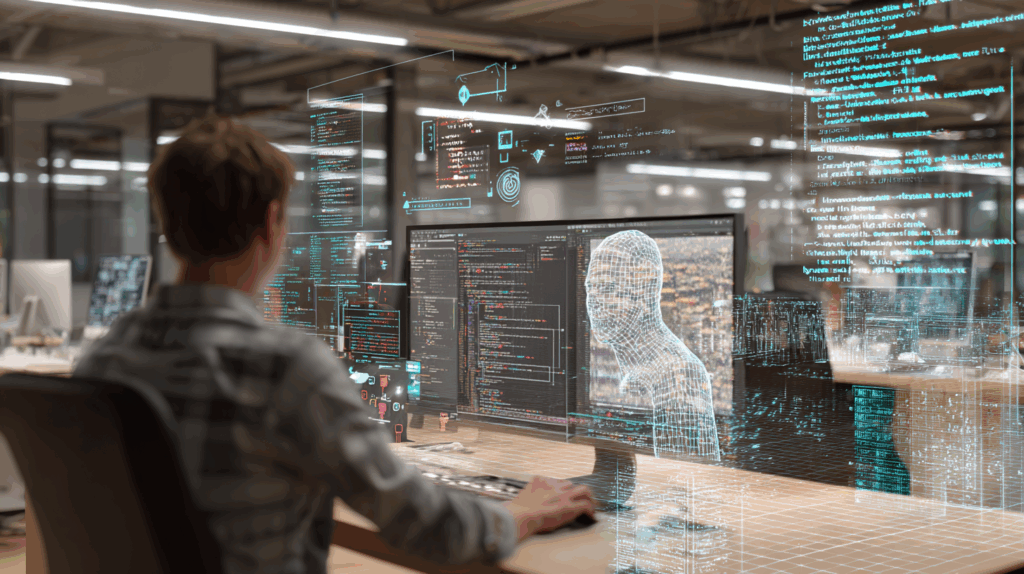
ClaudeCodeを活用した開発プロセス
1. 要件定義フェーズ
# 要件の明確化
ユーザー: 新機能の要件を整理したいです。
「ユーザーがファイルをアップロードして、画像のリサイズができる機能」
を実装したいのですが、どのような技術選択肢がありますか?
Claude: 画像リサイズ機能の実装について、以下の技術選択肢があります:
フロントエンド処理:
- Canvas API(JavaScript)
- WebAssembly(高速処理)
- React Image Crop(ユーザーフレンドリー)
バックエンド処理:
- Sharp(Node.js)- 高性能
- Pillow(Python)- 豊富な機能
- ImageMagick(汎用性)
推奨アーキテクチャ:
[詳細な設計案の提示]
2. 設計フェーズ
# アーキテクチャ設計
ユーザー: @requirements.md
この要件をもとに、マイクロサービスアーキテクチャでの
設計案を作成してください。
Claude: 要件を確認し、以下のマイクロサービス構成を提案します:
1. API Gateway Service
2. User Management Service
3. File Upload Service
4. Image Processing Service
5. Notification Service
[詳細なアーキテクチャ図とサービス間通信の説明]
3. 実装フェーズ
# コード生成と実装支援
ユーザー: Image Processing ServiceのAPIエンドポイントを
Express.jsで実装してください。
Claude: Image Processing Serviceの実装を作成します:
[完全なコード例]
- ルーティング設定
- ミドルウェア実装
- エラーハンドリング
- テストケース
セキュリティ考慮事項:
- ファイルタイプ検証
- サイズ制限
- 悪意のあるファイル対策
CI/CDパイプラインとの連携
GitHub Actionsとの統合例
# .github/workflows/claude-code-review.yml
name: Claude Code Review
on:
pull_request:
branches: [ main, develop ]
jobs:
claude-review:
runs-on: ubuntu-latest
steps:
- uses: actions/checkout@v3
- name: Setup Node.js
uses: actions/setup-node@v3
with:
node-version: '18'
- name: Install Claude Code
run: npm install -g @anthropic-ai/claude-code
- name: Run Code Review
env:
ANTHROPIC_API_KEY: ${{ secrets.ANTHROPIC_API_KEY }}
run: |
claude review --format json --output review-results.json
- name: Comment PR
uses: actions/github-script@v6
with:
script: |
const fs = require('fs');
const results = JSON.parse(fs.readFileSync('review-results.json'));
const comment = `## Claude Code Review Results
${results.summary}
### Issues Found: ${results.issues.length}
${results.issues.map(issue =>
`- **${issue.severity}**: ${issue.message} (${issue.file}:${issue.line})`
).join('\n')}`;
github.rest.issues.createComment({
issue_number: context.issue.number,
owner: context.repo.owner,
repo: context.repo.repo,
body: comment
});
品質管理とメトリクス
コード品質の自動チェック
# 品質チェックスクリプト
#!/bin/bash
echo "=== Claude Code Quality Check ==="
# 複雑度チェック
claude analyze --complexity --threshold 10
# セキュリティチェック
claude security-scan --severity medium
# パフォーマンスチェック
claude performance --profile web
# テストカバレッジの確認
claude test-coverage --min-coverage 80
echo "Quality check completed!"
開発効率の測定
// メトリクス収集スクリプト
const metrics = {
developmentTime: {
beforeClaude: "8 hours/feature",
afterClaude: "5 hours/feature",
improvement: "37.5%"
},
codeQuality: {
bugReports: {
before: 15,
after: 8,
reduction: "46.7%"
},
codeReview: {
timePerReview: {
before: "45 minutes",
after: "20 minutes",
improvement: "55.6%"
}
}
},
teamSatisfaction: {
score: "8.5/10",
feedback: [
"コーディング時間の短縮",
"学習効率の向上",
"品質の安定化"
]
}
};
まとめ|ClaudeCodeで始める次世代の開発体験
ClaudeCodeは、AIによるコーディング支援の新たな可能性を切り開くツールです。従来の自動補完とは異なり、自然言語での対話を通じて、より直感的で効率的な開発体験を提供します。
ClaudeCodeの主要な価値
- 学習コストの大幅削減: 新しい技術や言語の習得が格段に容易になります
- 開発速度の向上: コード生成、デバッグ、リファクタリングの時間を大幅に短縮
- 品質の安定化: 一貫したコード品質の維持とベストプラクティスの適用
- 創造性の解放: 単純作業からの解放により、より創造的な問題解決に集中可能
導入を検討すべき方
- プログラミング学習中の方:効率的なスキルアップが可能
- 個人開発者:限られた時間でより多くの機能を実装
- 中小企業の開発チーム:少ない人数でも高品質な開発が可能
- 大規模開発組織:コードレビューや品質管理の効率化
注意すべきポイント ClaudeCodeは強力なツールですが、完全にAIに依存することは推奨しません。以下の点を意識して活用することが重要です:
- 基礎的なプログラミングスキルの維持: AIの提案を理解できる知識は必要
- セキュリティ意識: 機密情報の取り扱いには十分注意
- チーム内での使用ルール: 一貫した開発プロセスの維持
- 継続的な学習: AIの進歩に合わせた知識のアップデート
次のステップ まずは小規模な個人プロジェクトでClaudeCodeを試してみることをおすすめします。使い方に慣れてきたら、徐々に業務プロジェクトでの活用を検討してみてください。
AIとの協働による開発は、もはや未来の話ではなく現実となっています。ClaudeCodeを活用して、より効率的で創造的な開発体験を始めてみませんか?
技術の進歩は止まることがありません。今から始めることで、将来の開発現場での競争力を確実に高めることができるでしょう。ぜひ、ClaudeCodeとともに新しい開発の世界を探索してみてください。








